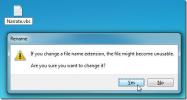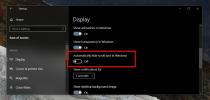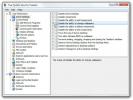الوصول إلى الملفات من الحاوية المشفرة بدون فك التشفير
يوفر برنامج تشفير البيانات أفضل طريقة لتأمين الملفات والمجلدات السرية من الخارجية مصادر ، ولكن عملية فك تشفير البيانات المشفرة في كل مرة لاستخدامها تستغرق وقتا طويلا و متعب. ماذا عن التطبيق الذي يتيح لك فتح ملف مشفر أو تشغيل تطبيق محمي بكلمة مرور دون أن يطلب منك المرور بعملية فك التشفير؟ إحمينى! تتخذ منهجًا غريبًا لجعل بياناتك آمنة ويمكن الوصول إليها في نفس الوقت من داخل الحاوية المشفرة. يرجى الانتباه إلى أن الحاوية مشفرة ، وليس الملفات (الموجودة في الحاوية). الملفات الموجودة داخل الحاوية آمنة ولا يمكن الوصول إليها إلا من قبل المستخدم (بعد إدخال كلمة المرور الصحيحة).
إحمينى! هو تطبيق يتيح للمستخدم إنشاء حاوية محمية بكلمة مرور لوضع جميع البيانات السرية التي لا يمكنك إفشاءها لأي طرف خارجي. يستخدم خوارزمية Rijndael 256 بت AES لتشفير الحاوية و SHA للتحقق من صحة كلمة المرور ، وبالتالي توفير درع قوي ضد هجمات سرقة البيانات الخارجية. الجزء الجدير بالذكر هو أنه يمكنك فتح الحاوية المشفرة للوصول إلى التطبيق وتشغيله بعد تجاوز مطالبة كلمة المرور. بدلاً من فك تشفير بياناتك ، يوفر وصولاً مباشرًا إلى ملفاتك الموجودة في الحاوية. يمكنك إما سحبها إلى أي موقع محلي أو اختيار استخراج محتوى الحاوية في أي وقت تريده.
تحتاج فقط إلى سحب الملفات عبر الواجهة الرئيسية. قبل النقر على Create Container ، أدخل كلمة المرور لتأمين بياناتك. يمكنك أيضًا اختيار رمز مخصص للحاوية الخاصة بك. انقر فوق إنشاء حاوية لبدء عملية التشفير.

يقوم بإنشاء حاوية ملف قابلة للتنفيذ باسم SecureContainer في موقع محدد. عند تشغيل الملف القابل للتنفيذ ، سيطلب منك كلمة مرور للوصول إلى ملفاتك.

تسمح لك الحاوية الآمنة بفتح الملفات بشكل فردي بينما يتوفر أيضًا خيار استخراج محتوى الحاوية في موقع محدد.

يوضح الفيديو القصير أدناه الاستخدام.
يعمل على Windows XP و Windows Vista و Windows 7.
تنزيل حماية لي!
بحث
المشاركات الاخيرة
اجعل Windows 7 Narrate ترحيب (أي) رسالة عند تسجيل الدخول
إليك نصيحة رائعة من شأنها أن تجعل جهاز الكمبيوتر الخاص بك يرسل رسال...
كيفية تعطيل أشرطة التمرير الرقيقة على نظام التشغيل Windows 10
يمر Windows 10 بالكثير من التغييرات ، كبيرها وصغيرها ، مع تحديثات م...
470 القرص مع ويندوز المحمولة نظام الأمن الحقيقي المدمن
صحيح نظام الأمن المدمن، كما يوحي الاسم ، هو مدمن Windows يوفر أكثر ...